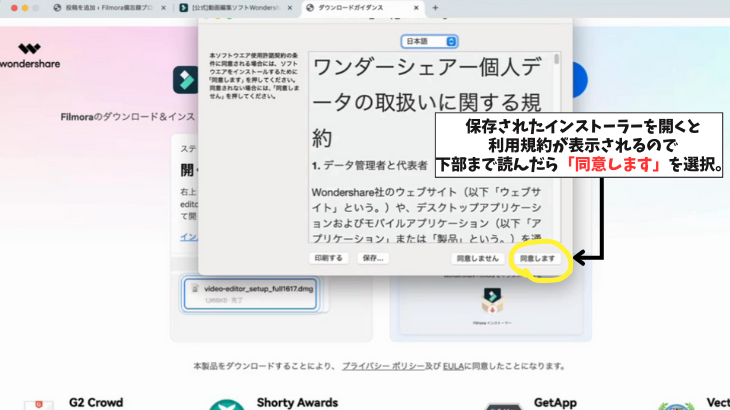目次
この記事を読む前に
Filmoraを利用するには Wondershareアカウント(Filmoraのアカウント) が必要です。
まだアカウントを作成していない方は、先に以下の記事を参考にアカウントを作成してください 👇
あわせて読みたい

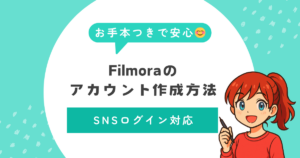
【初心者向け】Filmoraアカウント作成方法を解説(Google・SNSログイン対応)
Filmoraをまだインストールしていない方へ 👉 まだFilmoraをインストールしていない方は、先に以下の記事を参考にインストールを済ませてから本記事をご覧ください。 Fi…
👉 さらに、Filmora自体をまだインストールしていない方はこちらの記事からどうぞ。
あわせて読みたい


【無料】Filmoraのインストール方法を徹底解説!初心者が失敗しやすいポイントも紹介
動画編集をこれから始めたい方に人気のソフトが Filmora(フィモーラ) です。 価格も手ごろで操作性もわかりやすいのが特徴ですが、実際にインストールしようとすると…
Filmoraにログインする手順(Googleアカウント)
Filmoraを起動後、画面左下の「クリックしてログイン」 をクリック。
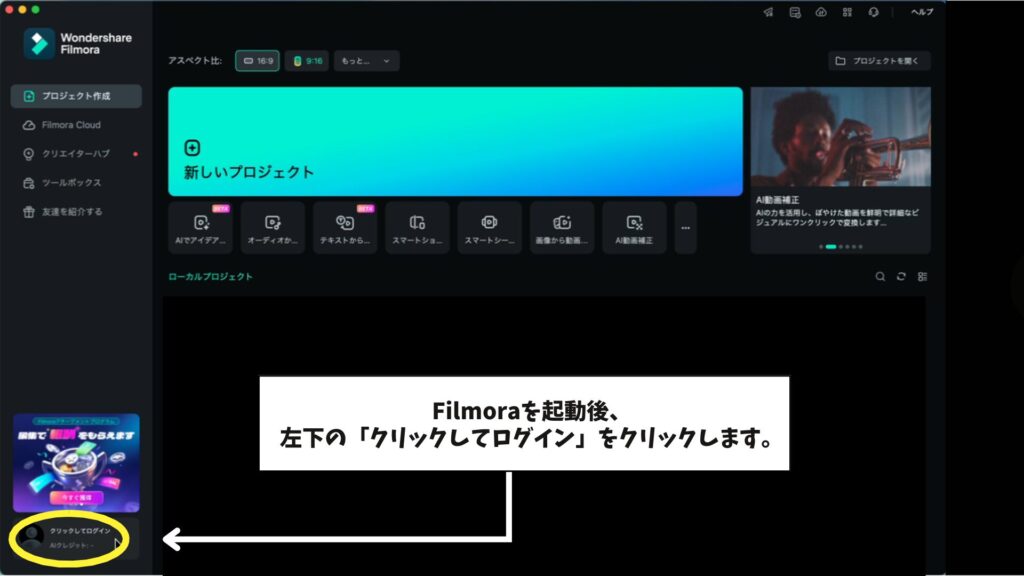
ログイン方法の選択画面が開いたら、左から2番目の Googleアイコン(G) をクリック。
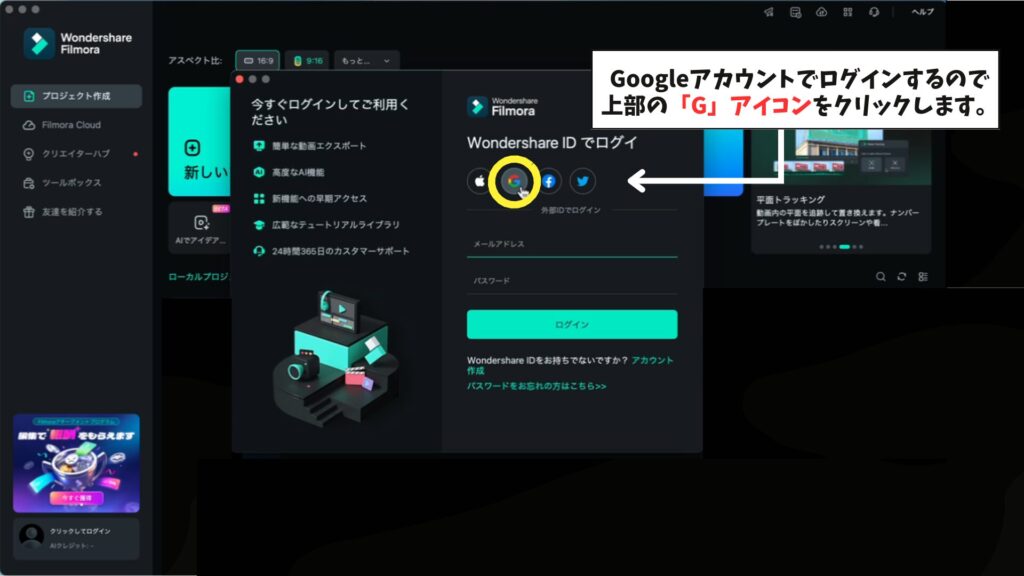
ログインに使用するGoogleアカウントを選択。
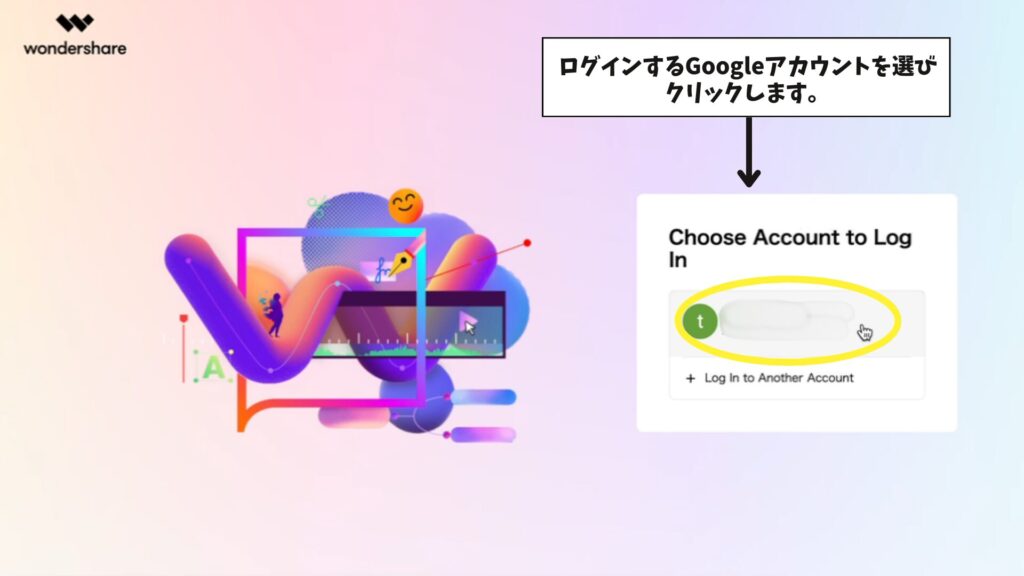
成功すると画面左下にアカウント情報が表示されます。
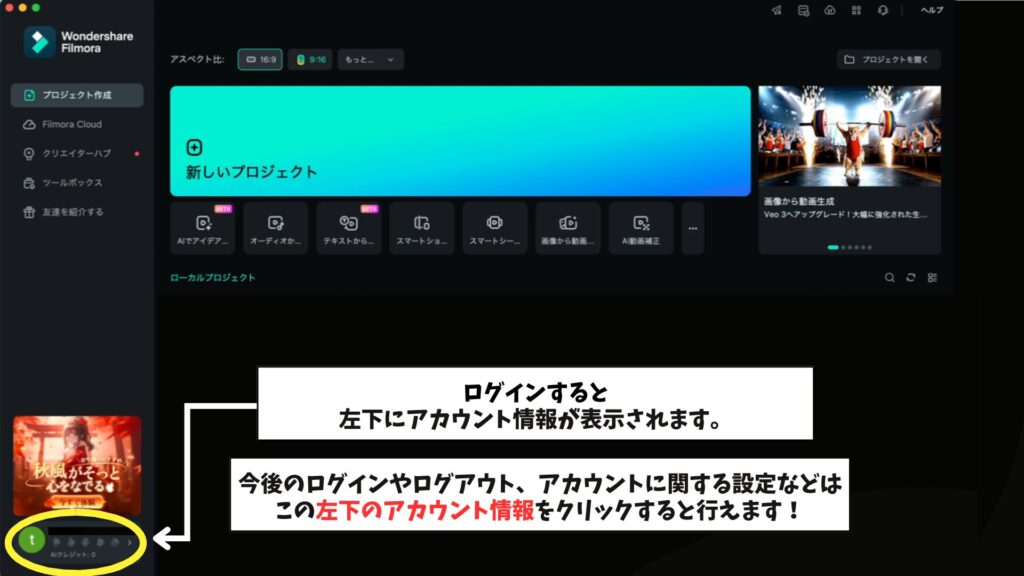
これでログイン完了です。
Filmoraからログアウトする手順
画面左下のアカウント情報をクリック。
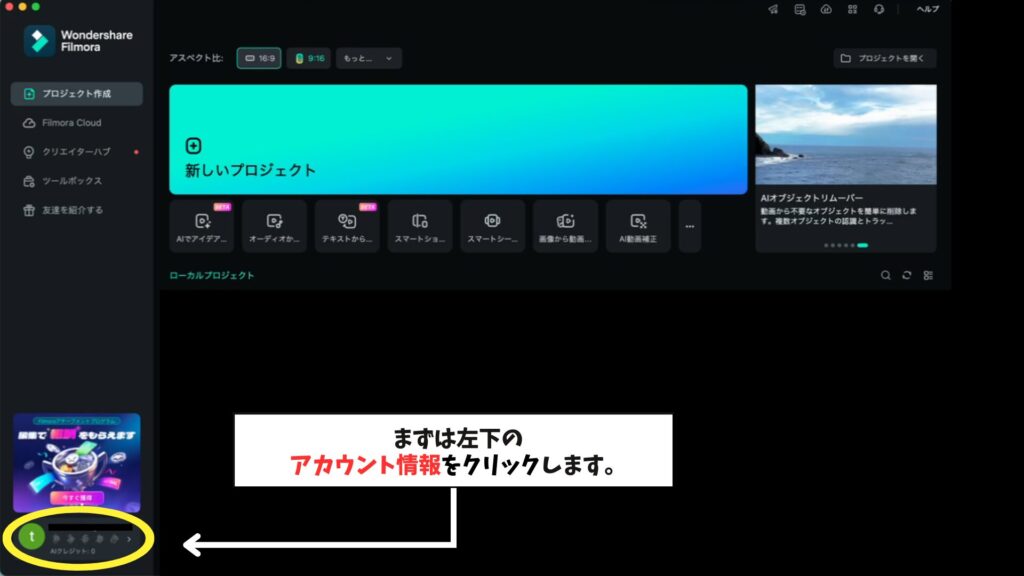
アカウントの設定ウィンドウが開くので、左下の「ログアウト」をクリック。
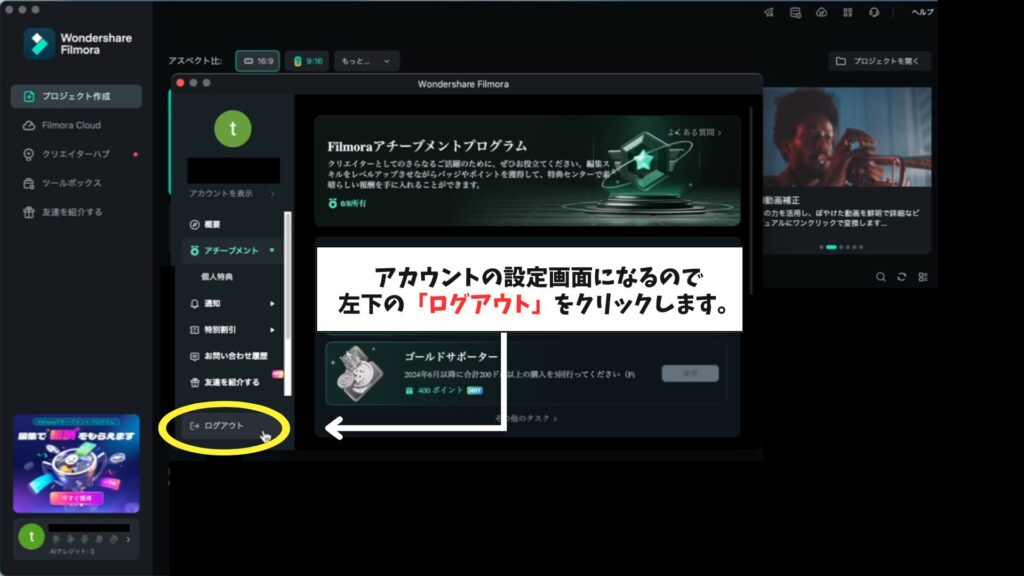
確認ダイアログが表示されたら 「承認」 をクリック。
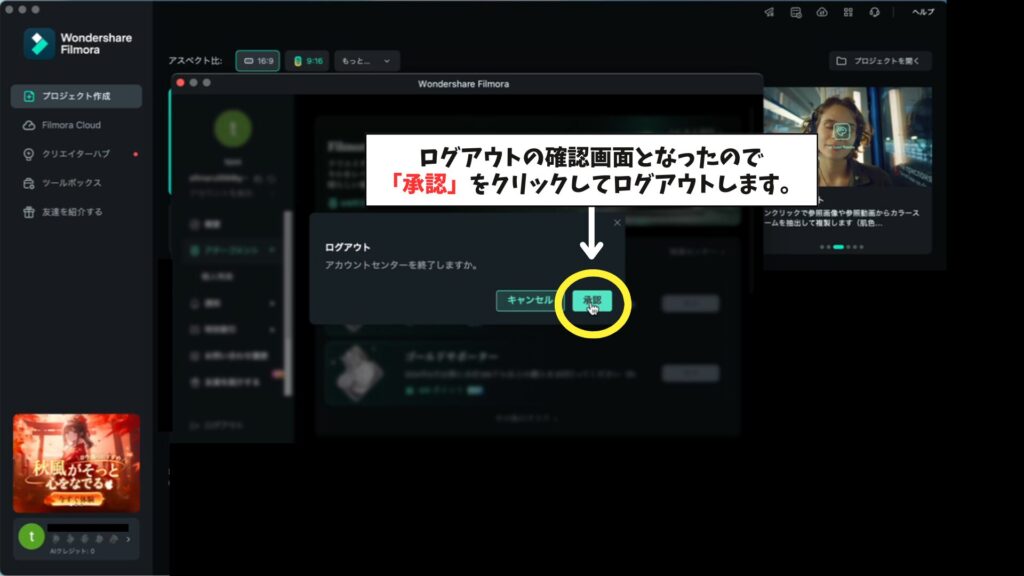
画面左下が 「クリックしてログイン」 に戻れば、ログアウト完了です。
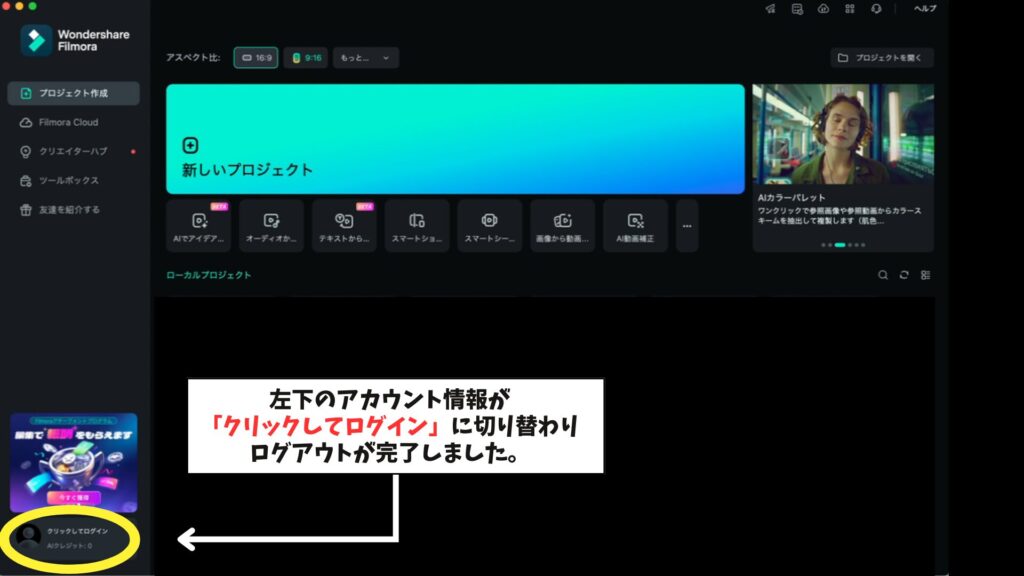
まとめ
- Filmoraを利用するにはアカウントが必要。
- ログインは Googleアカウントを使えば簡単&便利。
- ログアウトは画面左下のアカウント情報からすぐ可能。
これでFilmoraを安心して使い始められます!
👉 アカウント作成がまだの方は以下の記事をチェックしてください。
あわせて読みたい

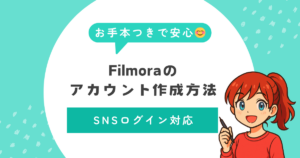
【初心者向け】Filmoraアカウント作成方法を解説(Google・SNSログイン対応)
Filmoraをまだインストールしていない方へ 👉 まだFilmoraをインストールしていない方は、先に以下の記事を参考にインストールを済ませてから本記事をご覧ください。 Fi…